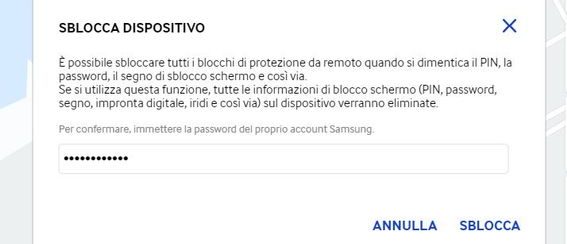Basta farsi un giro su internet, e anche sul forum ufficiale di Samsung, per capire come capita sempre più spesso di dimenticare la password di sblocco del proprio Samsung Galaxy. Quando si dimentica la password corretta, che può essere un semplice PIN oppure anche un segno o il riconoscimento facciale, si ottiene un errore di “password non riconosciuta” che rende impossibile l’accesso al proprio telefono.
Abbiamo già analizzato il problema nella guida raggiungibile a questo link: password blocco schermo dimenticata. Qui di seguito vogliamo riprendere l’argomento, focalizzandoci sui dispositivi Samsung Galaxy.
Sommario
Password non Riconosciuta su Samsung Galaxy: Soluzioni
Soluzione n.1: Sblocco Password tramite Samsung Account
Se in fase di configurazione del telefono hai creato un account Samsung, allora c’è una soluzione semplice al problema della password non riconosciuta. Infatti ti basterà accedere al sito https://smartthingsfind.samsung.com/login inserendo i dati del tuo account (user e password) e poi seguire dei semplici passaggi.
Passo 1. Accedi al tuo conto Samsung

NB; l’account Samsung deve essere attivo anche sul dispositivo. Se non è associato al dispositivo non sarà possibile effettuare lo sblocco
Passo 2. Sblocca il dispositivo da remoto
Una volta entrato nell’account clicca sulla voce Altro, nel menu presente sulla destra:

Infine clicca sulla funzione Sblocca dispositivo:

Prima dello sblocco ti verrà chiesto di inserire la password del tuo Samsung Account:

Clicca quindi su Sblocca, e il tuo Samsung verrà sbloccato. Potrai quindi accedere nuovamente al dispositivo ed eventualmente inserire una nuova password (da NON dimenticate) per gli accessi futuri.
Soluzione n.2: Sblocco Password Samsung con dr.Fone
Se non hai creato e configurato un account Samsung, e se non vuoi fare un hard reset del tuo cellulare per non perdere tutti i dati (specialmente se non hai un backup recente), una possibile soluzione al problema è quella fornita da dr.Fone Sblocca.
Vediamo come funziona questo programma per risolvere il problema della password non riconosciuta sul tuo Samsung Galaxy.
Passo 1. Scarica Dr.Fone (versione demo gratuita) sul tuo PC Windows o Mac:
Dopo l’installazione vedrai questa schermata iniziale:

Passo 2. Collega il tuo Samsung Galaxy al computer via USB.
Passo 3. Clicca sulla funzione “SBLOCCA”. Nella schermata che si aprirà dovrai cliccare su AVVIO per iniziare la procedura di rimozione blocco schermo:

Passo 4. Metti il dispositivo in “modalità download“. Dovrai semplicemente seguire le indicazioni dettagliate mostrate sulla finestra del programma.
NB: Prima di fare questa operazione apparirà una lista di dispositivi supportati. Purtroppo non tutti i Samsung Galaxy sono compatibili con tale funzionalità di “sblocco”.

Passo 5. Una volta che il tuo samsung è in “modalità download” clicca su “AVVIA” e attendi la fine del download del firmware.

Passo 6. Segui le indicazioni che appariranno nel programma fino a quando il Samsung verrà riavviato e risulterà senza alcuna password di protezione. Avrai così risolto il problema!
Altre soluzioni per risolvere problema password non riconosciuta su Samsung
- Verifica la correttezza della password:
- Assicurati di inserire la password corretta. Controlla attentamente se hai attivato la modalità “Caps Lock” (lettere maiuscole) o “Num Lock” (tastierino numerico) e assicurati che la tua password sia inserita correttamente.
- Riavvia il dispositivo:
- Prova a riavviare il tuo Samsung Galaxy. A volte, un riavvio può risolvere problemi temporanei.
- Utilizza l’opzione di ripristino password:
- Se hai configurato un account Samsung sul tuo dispositivo e hai attivato l’opzione di ripristino password, puoi provare a utilizzare questa funzione. Di solito, dovrebbe esserci un’opzione di “Password dimenticata” o “Ripristina password” sulla schermata di blocco che ti guiderà attraverso il processo.
- Modalità provvisoria:
- In alcuni casi, avviare il dispositivo in modalità provvisoria potrebbe consentirti di accedere al telefono senza richiedere la password. Una volta dentro, puoi rieseguire l’impostazione della password.
- Reimposta la password tramite Recovery Mode:
- Se le opzioni precedenti non funzionano, potresti dover considerare un ripristino completo del dispositivo. Accedi alla modalità di ripristino (Recovery Mode) e seleziona l’opzione per ripristinare il dispositivo alle impostazioni di fabbrica. Tieni presente che questo cancellerà tutti i dati sul tuo telefono.
Ti Potrebbe Interessare..

GloboSoft è una software house italiana che progetta e sviluppa software per la gestione dei file multimediali, dispositivi mobili e per la comunicazione digitale su diverse piattaforme.
Da oltre 10 anni il team di GloboSoft aggiorna il blog Softstore.it focalizzandosi sulla recensione dei migliori software per PC e Mac in ambito video, audio, phone manager e recupero dati.